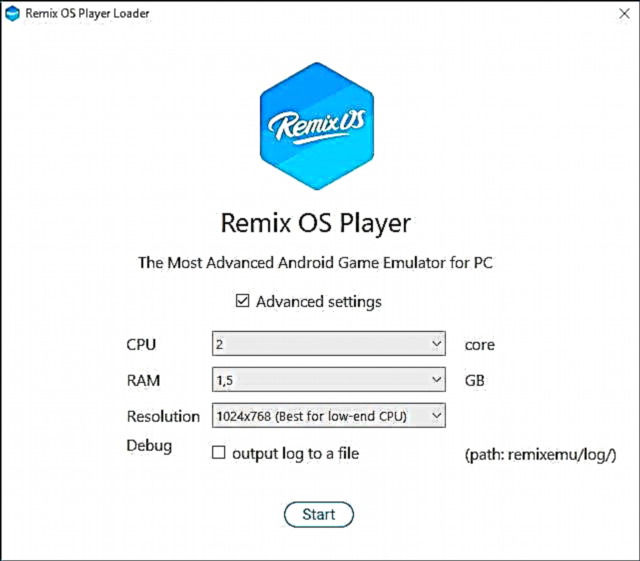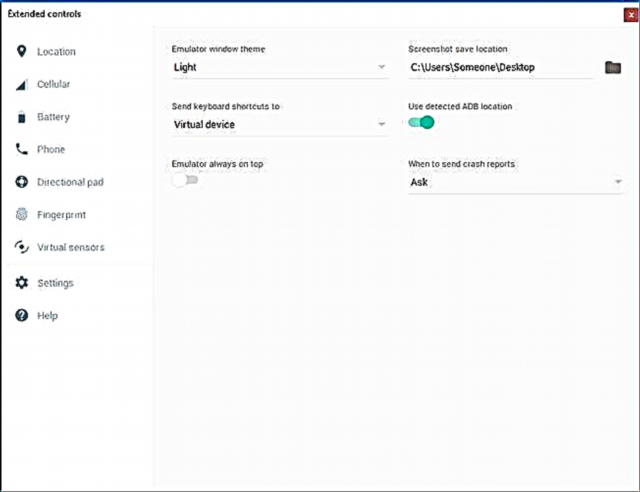این سایت قبلاً چندین مقاله با عنوان راه اندازی برنامه های اندرویدی در ویندوز 10 ، 8 و ویندوز 7 با استفاده از شبیه ساز ها منتشر کرده است (به بهترین شبیه سازهای اندرویدی در ویندوز مراجعه کنید). همچنین سیستم عامل Remix مبتنی بر Android x86 نیز در مقاله نحوه نصب اندروید بر روی رایانه یا لپ تاپ ذکر شده است.
به نوبه خود ، Remix OS Player یک شبیه ساز آندروید برای ویندوز است که سیستم عامل Remix را در یک ماشین مجازی روی رایانه راه اندازی می کند و عملکردهای مناسبی را برای راه اندازی بازی ها و برنامه های دیگر ، با استفاده از Play Store و اهداف دیگر فراهم می کند. در مورد این شبیه ساز است که بعدا در مقاله مورد بحث قرار خواهد گرفت.
Remix OS Player را نصب کنید
نصب شبیه ساز Remix OS Player چندان دشوار نیست ، به شرطی که رایانه یا لپ تاپ شما حداقل حداقل 1 GB RAM را رعایت کند ، یعنی Intel Core i3 و بالاتر ، حداقل 1 GB RAM (طبق برخی گزارش ها - حداقل 2 ، 4 توصیه می شود) Windows 7 یا سیستم عامل جدیدتر مجازی سازی را در BIOS فعال کرده است (نصب فناوری Intel VT-x یا Intel Virtualization Intel را در فعال کنید).
- بعد از بارگیری پرونده نصب در اندازه 700 مگابایت ، آن را اجرا کنید و مشخص کنید که در آن قسمت ها را برای جدا کردن اطلاعات (6-7 گیگابایت) از کجا جدا کنید.
- پس از باز کردن بسته ، پرونده اجرایی Remix OS Player را از پوشه انتخاب شده در مرحله اول اجرا کنید.
- پارامترهای نمونه در حال اجرا از شبیه ساز (تعداد هسته پردازنده ، میزان حافظه اختصاص داده شده و وضوح پنجره) را مشخص کنید. هنگامی که نشان داده شد ، روی منابع موجود رایانه خود تمرکز کنید. روی Start کلیک کنید و منتظر بمانید تا شبیه ساز شروع شود (اولین شروع ممکن است مدت زمان طولانی طول بکشد).
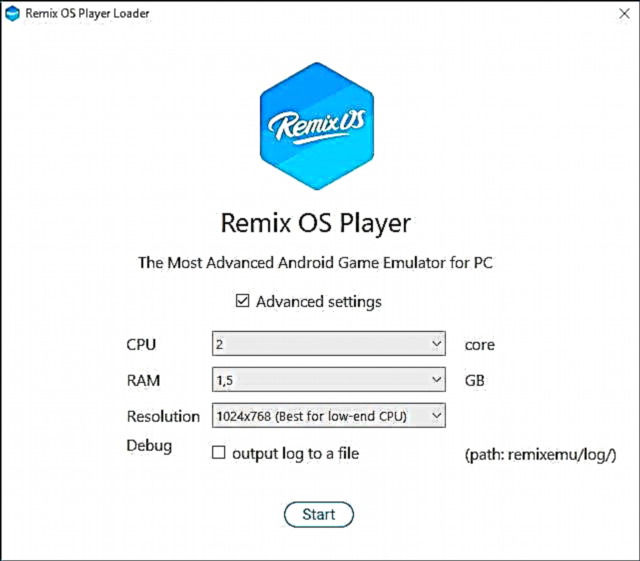
- در هنگام راه اندازی ، از شما خواسته می شود بازی ها و برخی برنامه ها را نصب کنید (می توانید تیک بزنید و نصب نکنید) ، و سپس اطلاعات مربوط به فعال سازی فروشگاه Google Play ارائه می شود (که بعدا در این کتابچه توضیح داده شده است).
یادداشت ها: وب سایت رسمی توسعه دهنده گزارش می دهد که آنتی ویروس ها ، به ویژه Avast ، می توانند در عملکرد عادی شبیه ساز تداخل داشته باشند (در صورت بروز مشکلات ، به طور موقت آن را غیرفعال کنید). در نصب و پیکربندی اولیه ، انتخاب زبان روسی در دسترس نیست ، اما پس از آن می توان در حال اجرا "داخل" در حال اجرا در شبیه ساز Android بود.
با استفاده از سیستم عامل Android Remix OS Player Emulator
بعد از شروع شبیه ساز ، دسکتاپی را مشاهده خواهید کرد که برای اندروید کاملاً استاندارد نباشد ، و به Windows نزدیکتر باشد - این همان چیزی است که Remix OS به نظر می رسد.

برای شروع ، توصیه می کنم به تنظیمات - زبانها و ورودی بروید و زبان روسی رابط را روشن کنید ، سپس می توانید ادامه دهید.
موارد اصلی که می توانند در هنگام استفاده از شبیه ساز Remix OS Player مفید باشند:
- برای "آزاد کردن" نشانگر ماوس از پنجره شبیه ساز ، باید Ctrl + Alt را فشار دهید.
- برای فعال کردن ورودی به زبان روسی از صفحه کلید رایانه یا لپ تاپ ، به تنظیمات - زبان و ورودی بروید و در تنظیمات صفحه کلید فیزیکی ، روی "پیکربندی صفحه بندی صفحه کلید" کلیک کنید. طرح بندی روسی و انگلیسی را اضافه کنید. برای تغییر زبان (علی رغم اینکه کلیدهای Ctrl + Space در پنجره نشان داده شده است) ، کلیدهای Ctrl + Alt + Space فعال می شوند (اگرچه با هر تغییر این ماوس "از پنجره شبیه ساز" منتشر می شود ، که خیلی راحت نیست).

- برای جابجایی Remix OS Player به حالت تمام صفحه ، Alt + Enter را فشار دهید (آنها همچنین می توانند به حالت پنجره بازگردند).
- برنامه از پیش نصب شده "ابزار بازی" به شما امکان می دهد کنترل بازی ها را با صفحه لمسی از صفحه کلید پیکربندی کنید (کلیدها را به قسمت هایی از صفحه نمایش اختصاص دهید).
- پنل در سمت راست پنجره شبیه ساز به شما امکان تنظیم میزان صدا ، به حداقل رساندن برنامه ها ، "چرخش" دستگاه ، گرفتن عکس از صفحه و همچنین رفتن به تنظیماتی که بعید است برای کاربر معمولی مفید باشد (به جز شبیه سازی GPS و مشخص کردن مکان ذخیره تصاویر) یا برای برنامه نویسان طراحی شده است (چنین تنظیماتی پارامترهایی مانند سیگنال شبکه تلفن همراه ، عملکرد حسگر اثر انگشت و سنسورهای دیگر ، توان باتری و موارد مشابه آن).
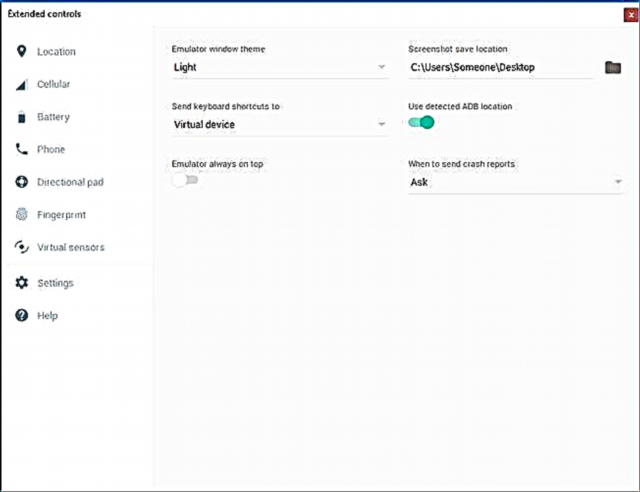
به طور پیش فرض ، سرویس های Google و Google Play Store به دلایل امنیتی در Remix OS Player غیرفعال شده اند. اگر می خواهید آنها را فعال کنید ، روی "شروع" کلیک کنید - فعال سازی را پخش کنید و با فعال کردن خدمات موافقت کنید. توصیه می کنم از حساب اصلی Google خود در شبیه سازها استفاده نکنید بلکه یک حساب جداگانه ایجاد کنید. همچنین می توانید بازی ها و برنامه ها را به روش های دیگر بارگیری کنید ، ببینید چگونه برنامه های APK را از فروشگاه Google Play بارگیری کنید و نه تنها ، هنگام نصب APK های شخص ثالث ، به طور خودکار از شما خواسته می شود تا مجوزهای لازم را فعال کنید.
در غیر این صورت ، هیچ مشکلی هنگام استفاده از شبیه ساز نباید برای هیچ یک از کاربرانی که با اندروید و ویندوز آشنا هستند ایجاد شود (Remix OS ترکیبی از ویژگی های هر دو سیستم عامل است).
برداشت شخصی من: شبیه ساز لپ تاپ قدیمی من (i3 ، 4 گیگابایت رم ، ویندوز 10) را گرم می کند و بر سرعت ویندوز تأثیر می گذارد ، که بسیار قوی تر از سایر شبیه سازهای دیگر ، به عنوان مثال MEmu است ، اما همه چیز در داخل شبیه ساز کار می کند . برنامه های کاربردی به صورت پیش فرض در ویندوزها باز می شوند (کار چند وظیفه ای همانند ویندوز امکان پذیر است) ، در صورت تمایل می توان با استفاده از دکمه مربوطه در عنوان پنجره در صفحه کامل باز شد.
می توانید Remix OS Player را از سایت رسمی //www.jide.com/remixos-player بارگیری کنید و هنگامی که روی دکمه "Download Now" کلیک می کنید ، در قسمت بعدی صفحه باید روی "Mirror Downloads" کلیک کرده و آدرس ایمیل را مشخص کنید (یا مرحله را پرش کنید با کلیک روی "من مشترک شده ام ، جست و خیز").

سپس - یکی از آینه ها را انتخاب کنید ، و در آخر ، Remix OS Player را برای بارگیری انتخاب کنید (همچنین تصاویر Remix OS برای نصب به عنوان سیستم عامل اصلی در رایانه وجود دارد).